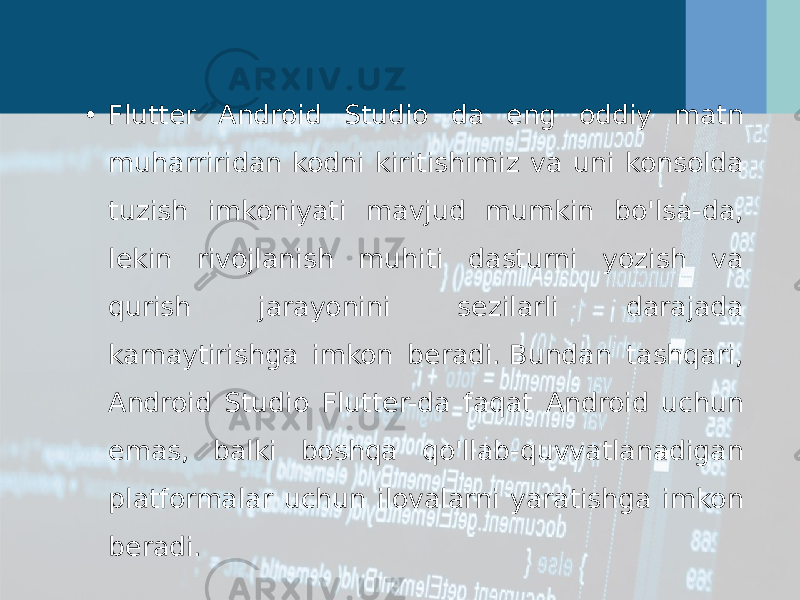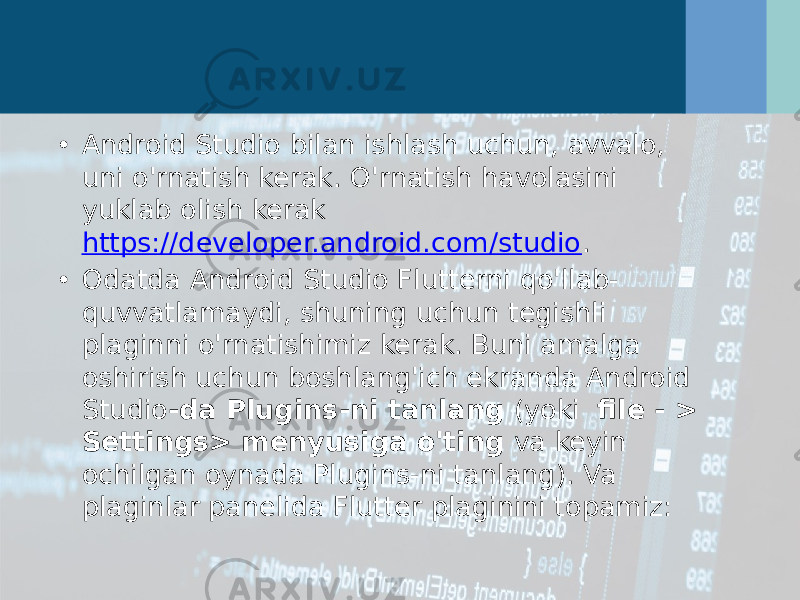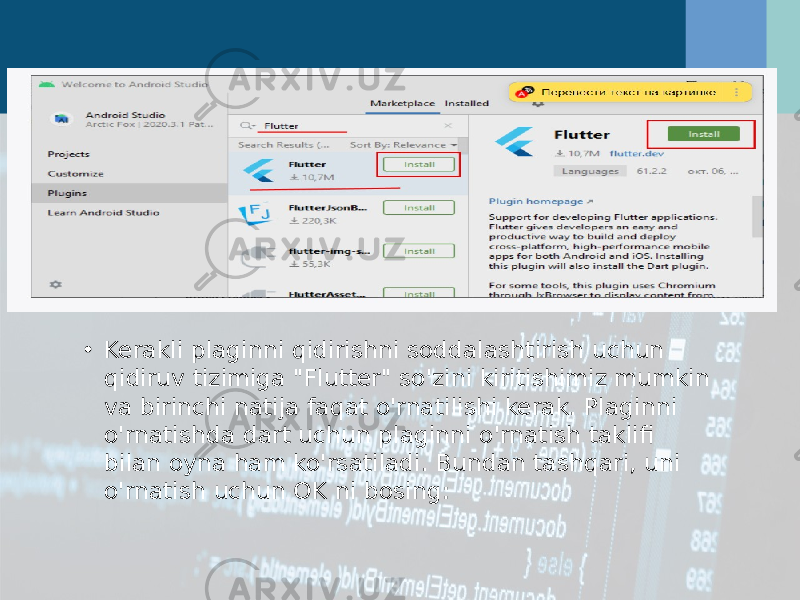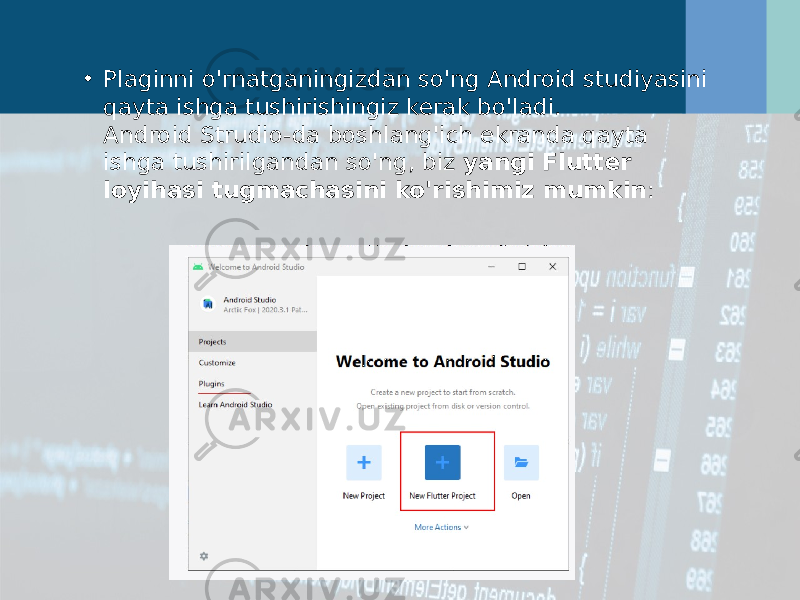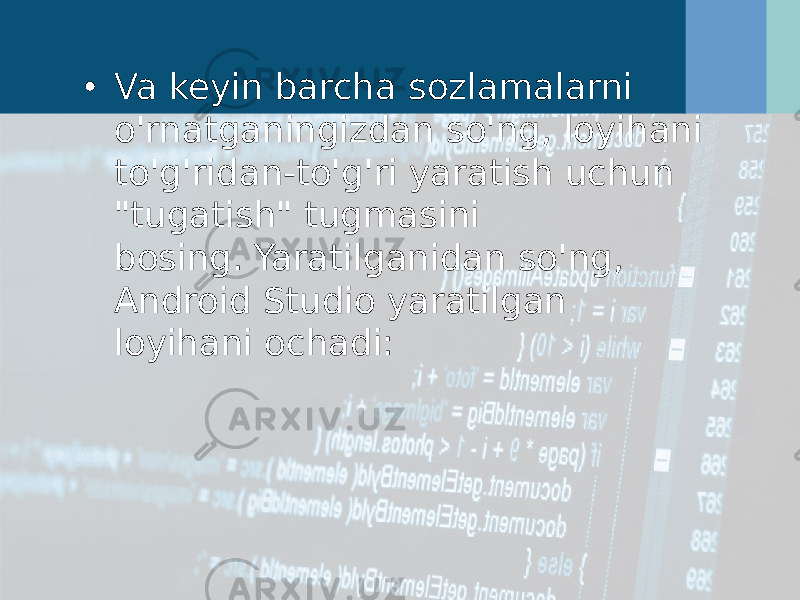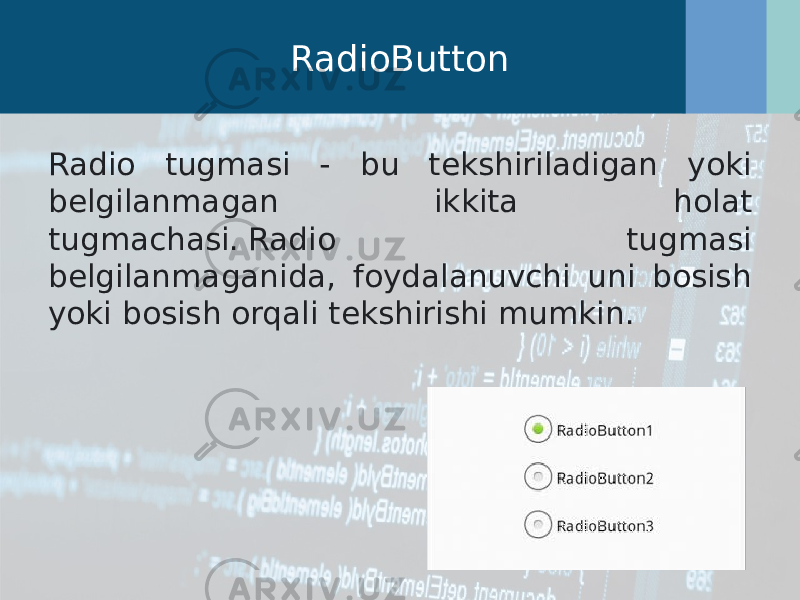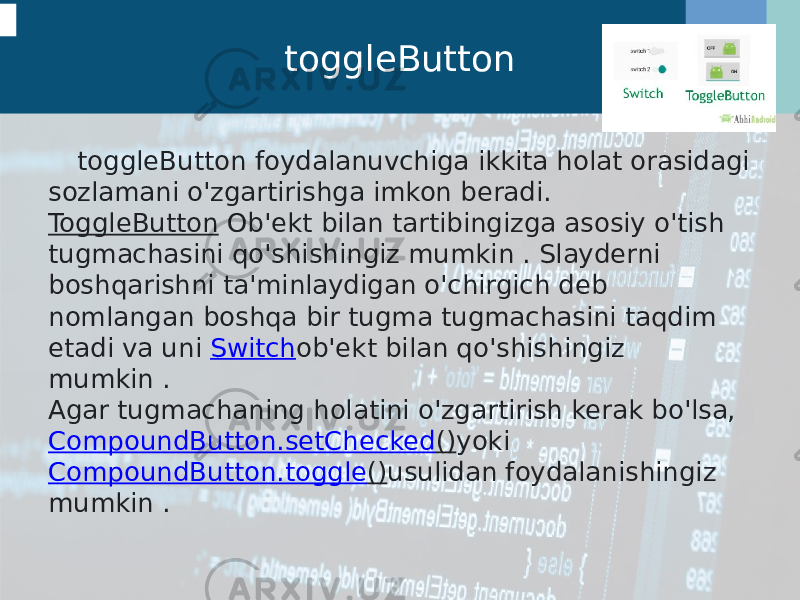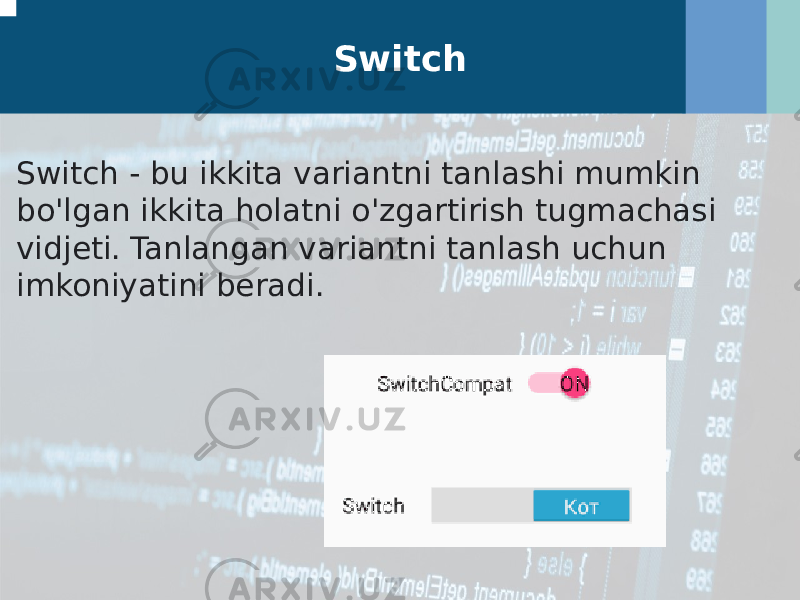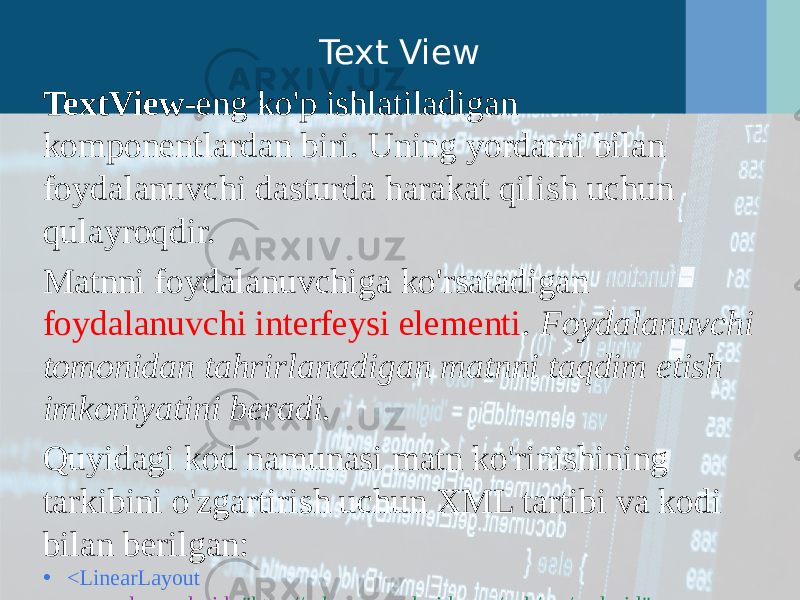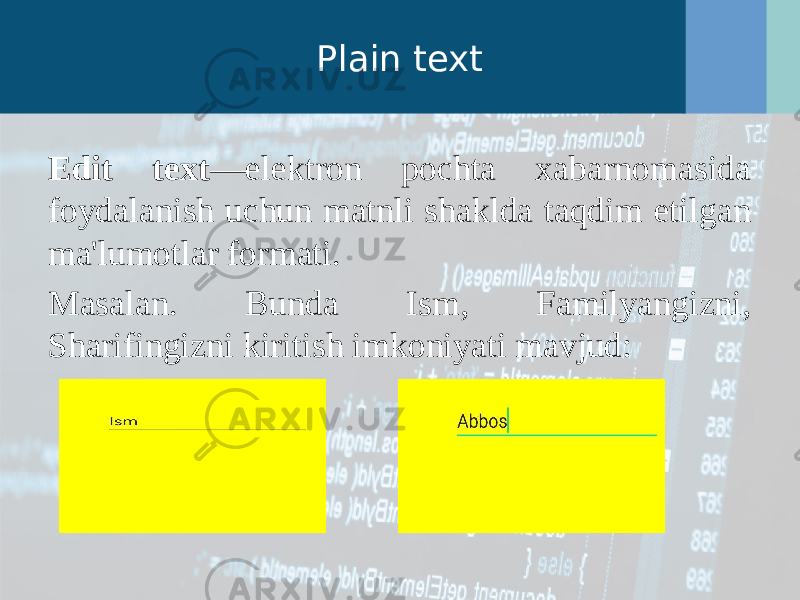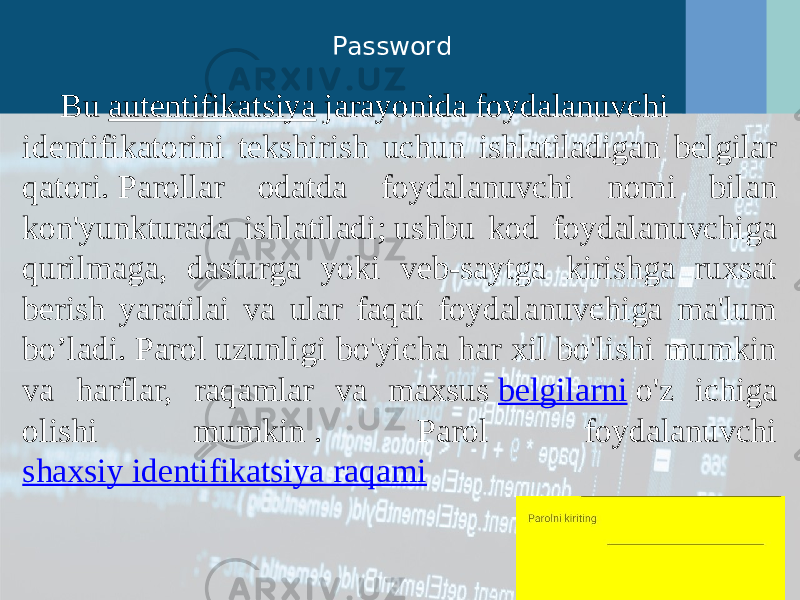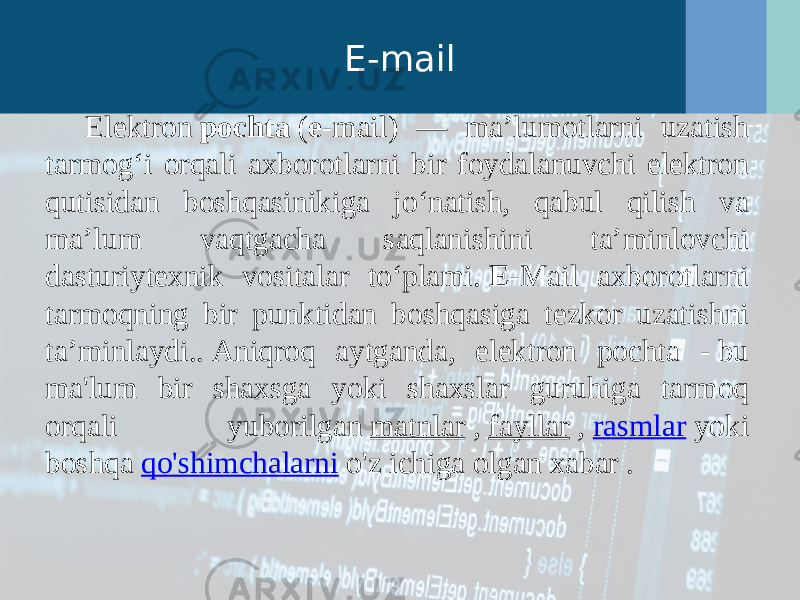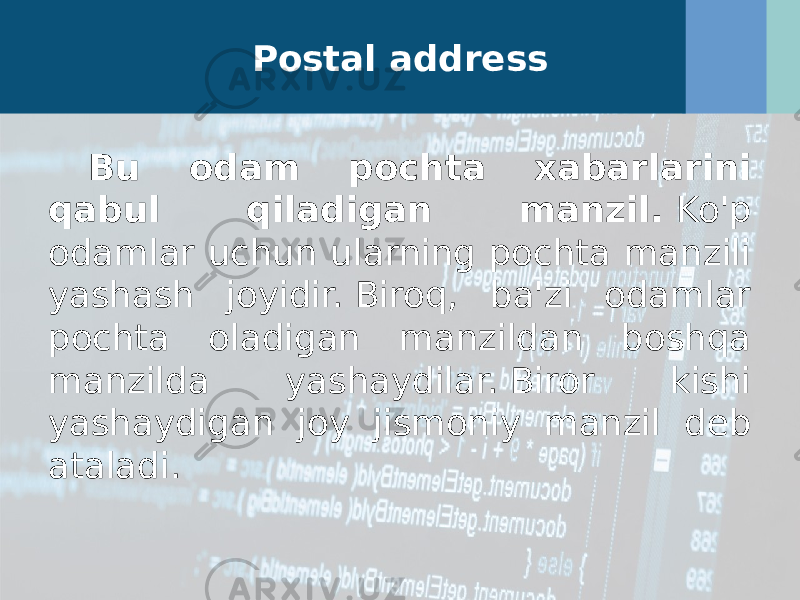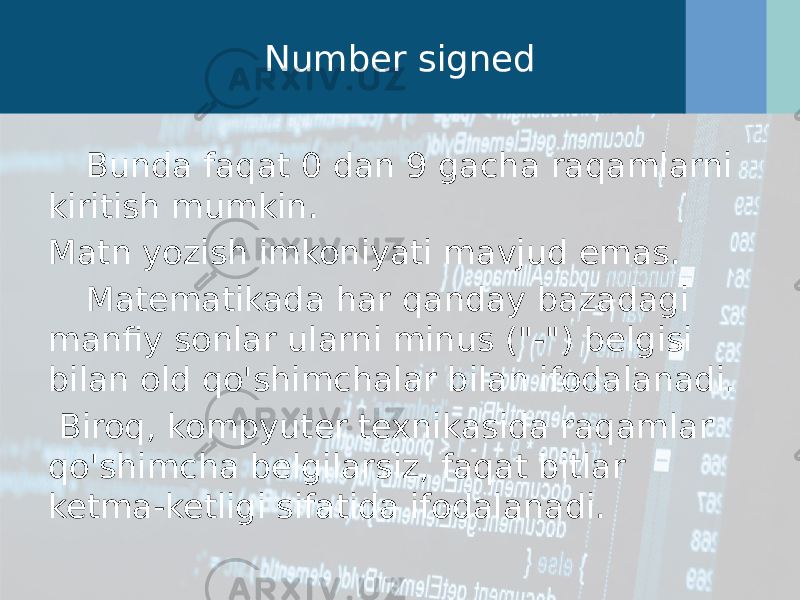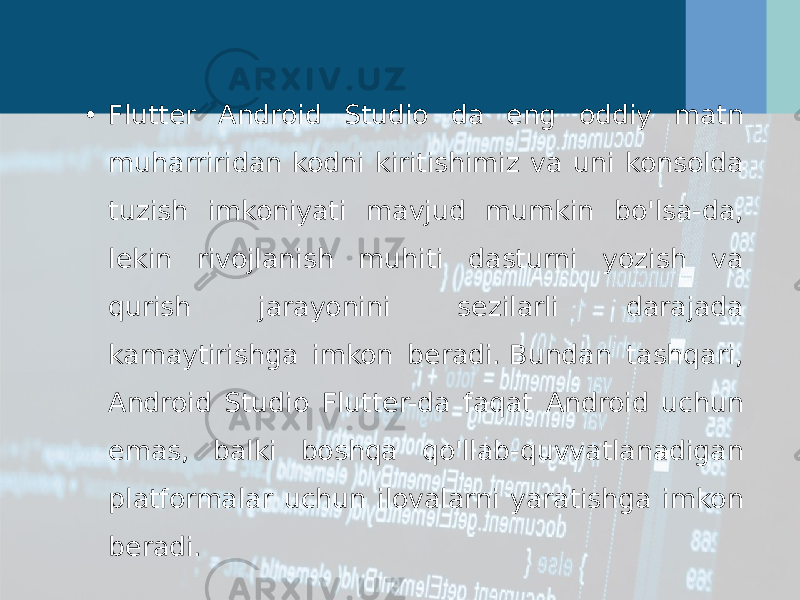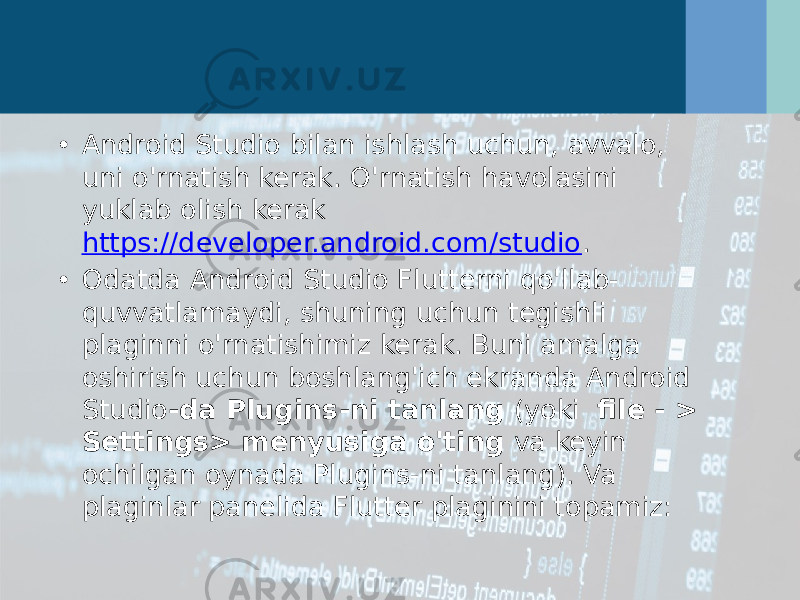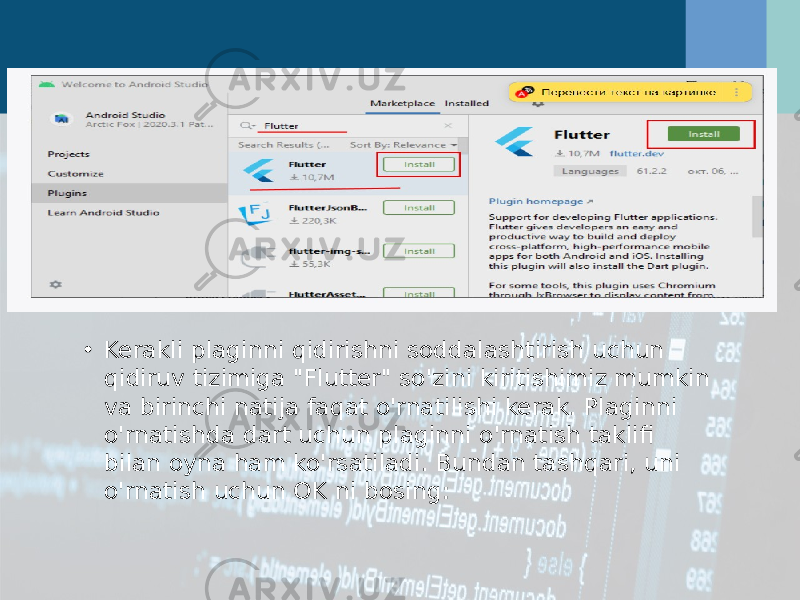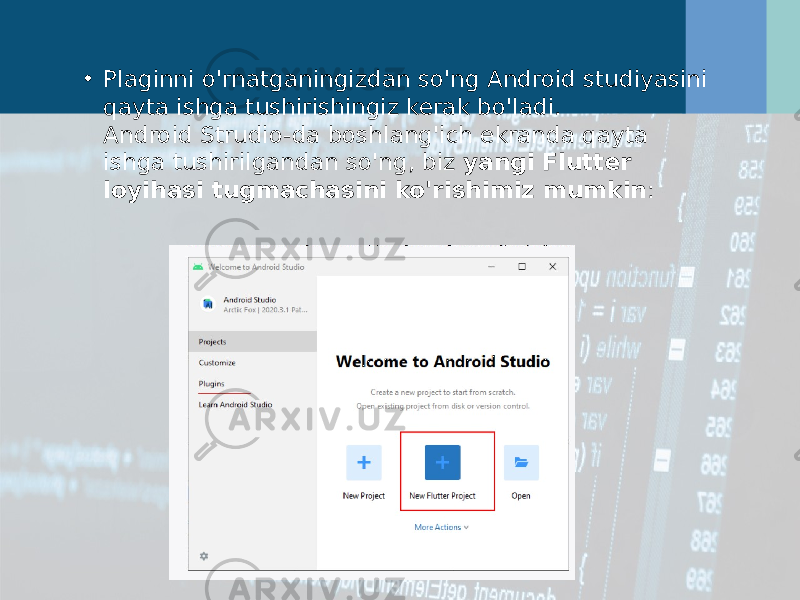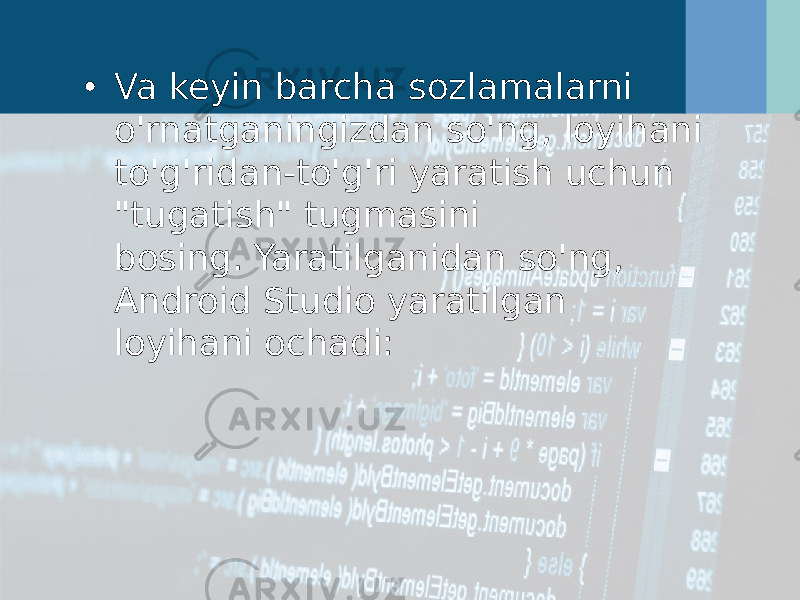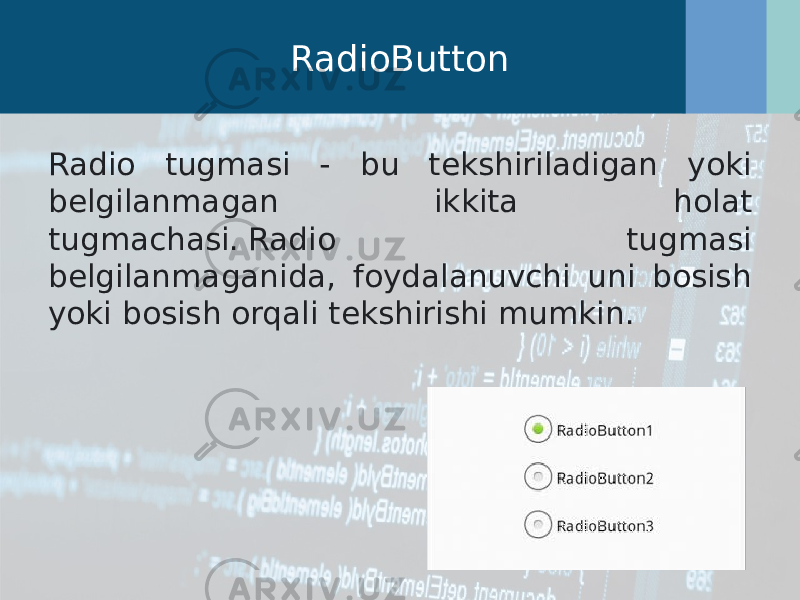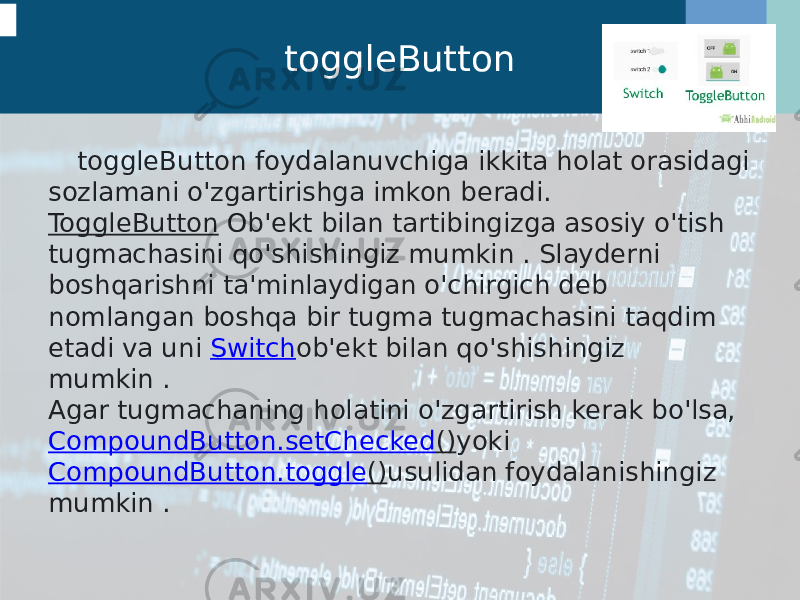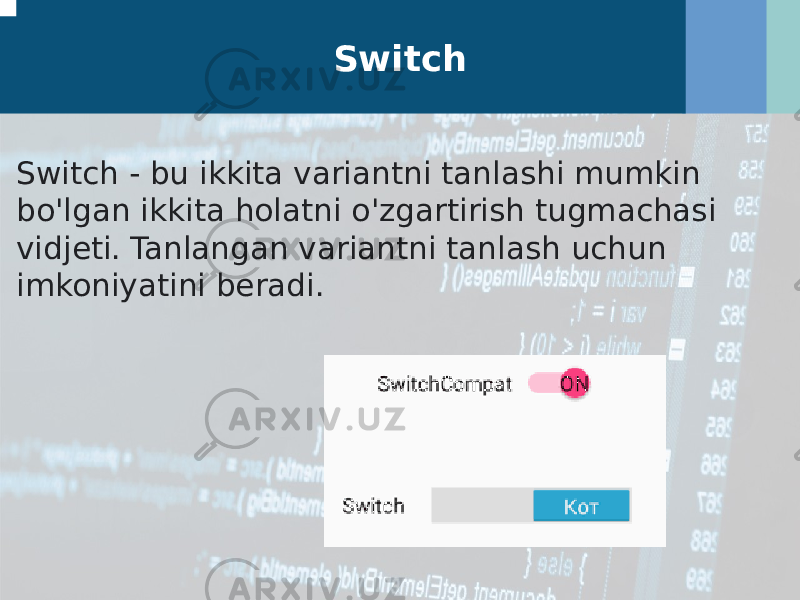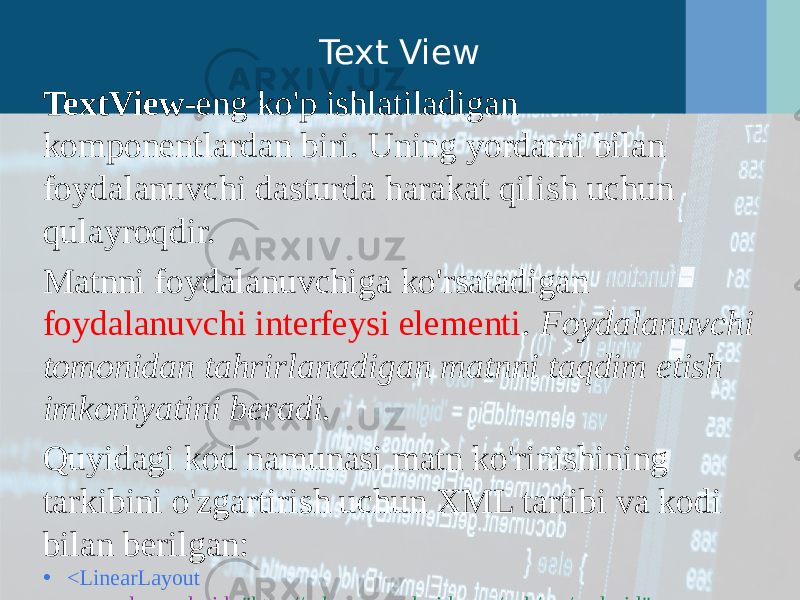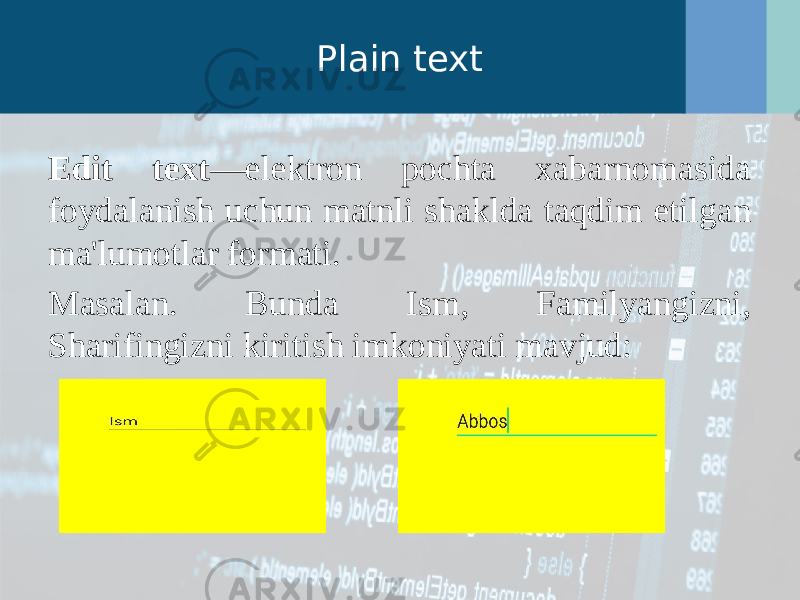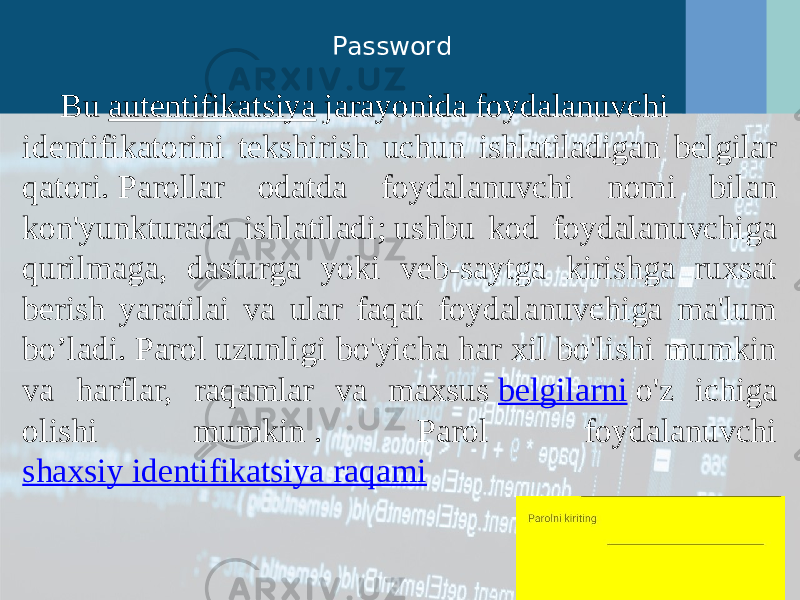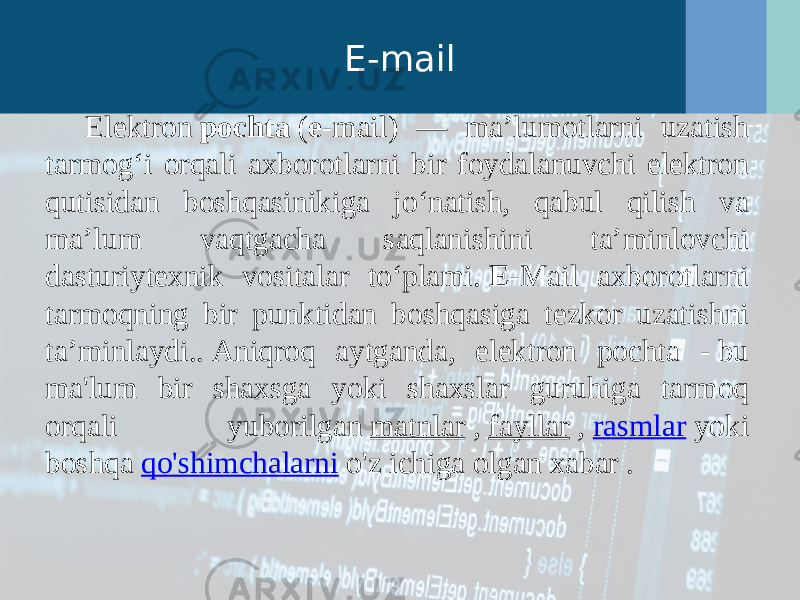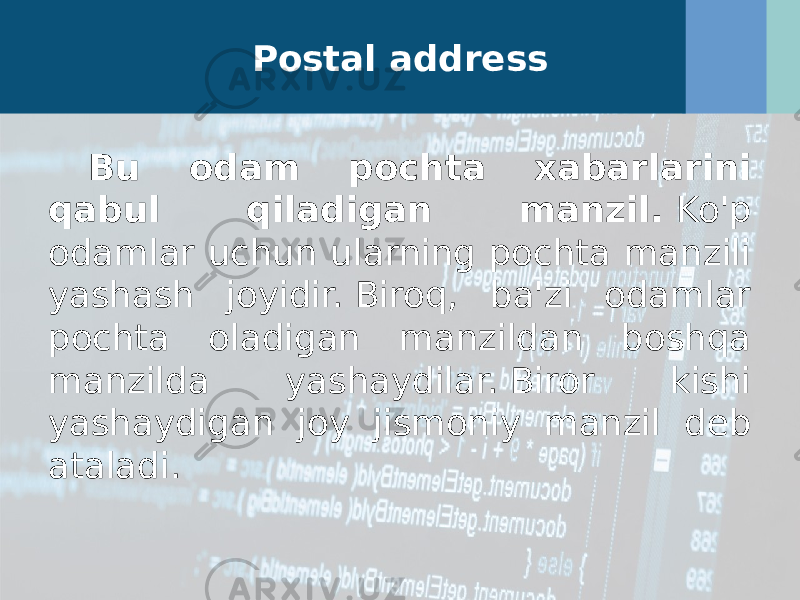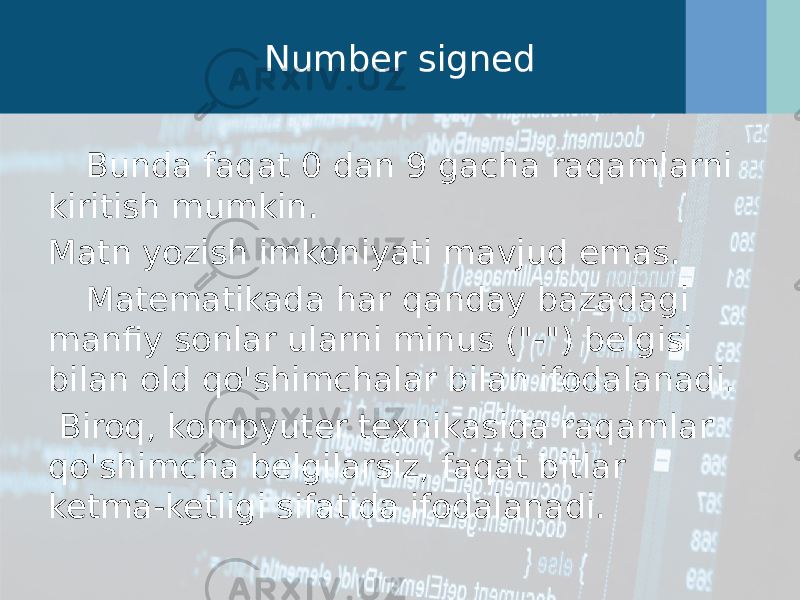- Bosh sahifa
- Slaydlar
- Informatika va AT
- Flutter Android Studio interfeysi ilk dasturni yozish va uni emulyatorda ishlatish komponentalar bilan tanishish
Flutter Android Studio interfeysi ilk dasturni yozish va uni emulyatorda ishlatish komponentalar bilan tanishish
Yuklangan vaqt:
04.08.2023
Hajmi:
2026.3388671875 KB